Arkadaşlarınızla grup etkinlikleri düzenleyin veya takvimleri doğrudan iPhone'unuzdan paylaşarak eşinize çalışma programınızı gösterin. Takvimlerinizi paylaşmak için iCloud'u kullanmak, büyük bir arkadaş grubuyla veya tüm ailenizle basit ve ortak çalışmaya dayalı geziler planlamanızı sağlar.
iPhone'unuzdan Takvimi Paylaşın
iCloud'u kullanarak iPhone takviminizi doğrudan iPhone'unuzdan bir veya daha fazla kişiyle paylaşın. Özel takvimler diğer iCloud kullanıcılarıyla paylaşılabilir, böylece iPhone'lara veya diğer Apple cihazlarına sahip arkadaşlar paylaşılan takviminizi görebilir. Arkadaşlarınız iCloud veya Apple aygıtlarını kullanmıyorsa, bir Windows bilgisayarda Microsoft Outlook'u kullanarak paylaşılan takviminizi görüntüleyebilirler.
Günün Videosu
Aşama 1

Resim Kredisi: Görüntü iCloud'un izniyle
Ayarlar uygulamasını açın, iCloud'a gidin ve Takvimlerin açık olduğundan emin olun.
Adım 2
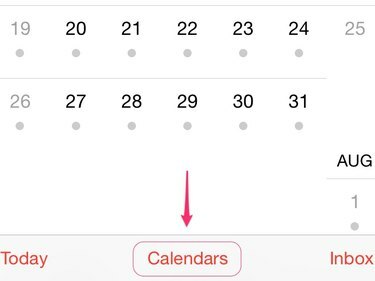
Resim Kredisi: Takvimlerin izniyle
Takvim uygulamasını açın ve Takvimler.
Aşama 3
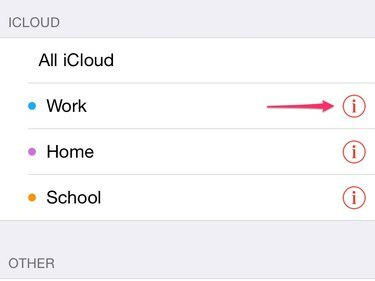
Resim Kredisi: Görüntü iCloud'un izniyle
öğesine dokunun. bilgi simgesi paylaşmak istediğiniz iCloud takvimi için.
Uç
Eşzamanlanmış diğer takvimleri görüntüleyebilmenize rağmen, yalnızca Takvim uygulamasından iCloud takvimlerini paylaşabilirsiniz.
4. Adım
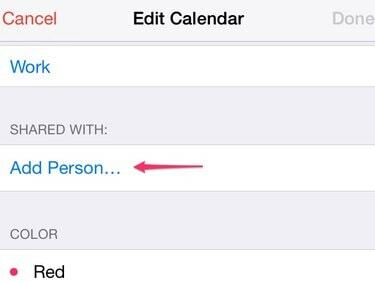
Resim Kredisi: Görüntü iCal'in izniyle
Musluk Kişi ekle.
Adım 5

Resim Kredisi: Görüntü iCal'in izniyle
Takviminizi paylaşmak istediğiniz kişinin adını veya e-posta adresini girin.
Uç
Kişi iPhone Kişilerinizdeyse, telefon numarasını da girebilirsiniz.
6. Adım

Resim Kredisi: Görüntü iCal'in izniyle
Musluk Görünümü Düzenle Paylaşım ayarlarını görüntülemek veya değiştirmek için
7. Adım
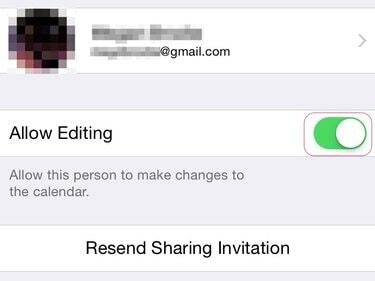
Resim Kredisi: Görüntü iCal'in izniyle
öğesine dokunun. Düzenlemeye İzin Ver Kişinin takviminizi düzenlemesini engellemek için anahtarı kapalı konuma getirin.
Uç
Arkadaşlarınızın yaklaşan etkinlikler oluşturmasına, bir etkinliğin ayrıntılarını değiştirmesine veya davet edilen konukların yanıtlarını izlemesine izin vermek için düzenlemeye izin verin.
Adım 8
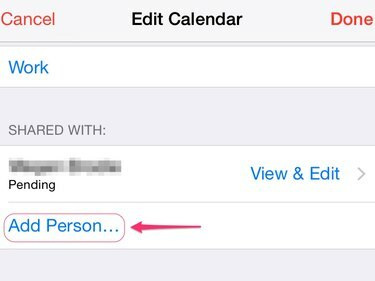
Paylaşımı tamamladıysanız bu adımı atlayın.
Resim Kredisi: Görüntü iCal'in izniyle
Musluk Kişi ekle takviminizi daha fazla arkadaş veya aile üyesiyle paylaşmak için
9. Adım
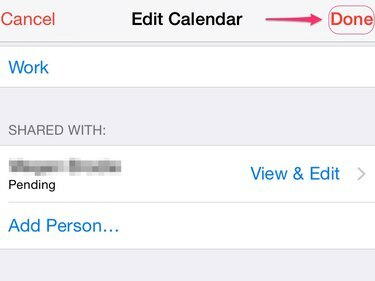
Resim Kredisi: Görüntü iCal'in izniyle
Musluk Tamamlandı Takviminizi paylaşmayı bitirmek için
Takvimi iPhone'unuzdan Herkese Açık Yapın
Herkese açık hale getirerek herkesin takviminizin salt okunur bir sürümüne abone olmasına izin verin. Ziyaretçiler takviminizi bir Apple bilgisayarda, Microsoft Outlook ile veya iCalendar dosya biçimini destekleyen herhangi bir uygulamayla görüntüleyebilir. Bu seçenek, bir takvimi paylaşmak istiyor ancak kimsenin takvimde değişiklik yapmasını istemiyorsanız yardımcı olabilir.
Aşama 1
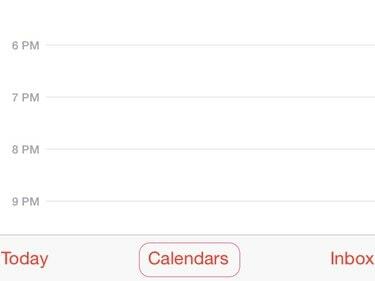
Resim Kredisi: Görüntü iCal'in izniyle
Musluk Takvimler Takvim Uygulamasında.
Adım 2
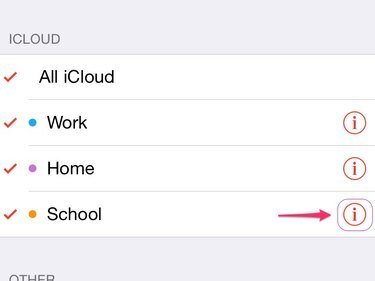
Resim Kredisi: Görüntü iCal'in izniyle
öğesine dokunun. bilgi simgesi paylaşmak istediğiniz takvim için
Aşama 3

Resim Kredisi: Görüntü iCal'in izniyle
Genel Takvim anahtarını açık konuma getirin.
4. Adım
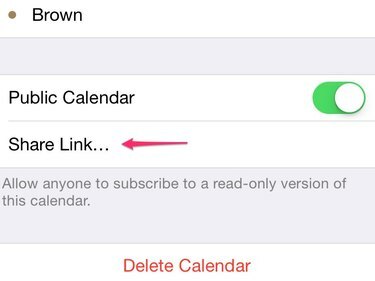
Resim Kredisi: Görüntü iCal'in izniyle
Musluk Linki paylaş bu bağlantıyı takviminize abone olmasını istediğiniz kişiye göndermek için.
Adım 5
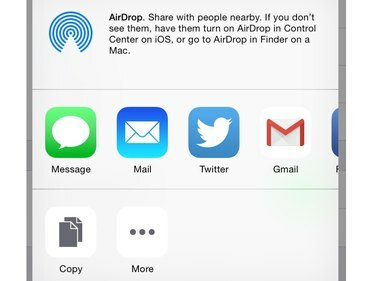
Resim Kredisi: Görüntü iCal'in izniyle
Takvim bağlantısını mesaj, e-posta, AirDrop veya başka bir yöntemle paylaşıp paylaşmayacağınızı seçin.
Uç
Takvim bağlantınızı Facebook'ta paylaşın ve ardından abone olmak istediğiniz arkadaşlarınızı etiketleyin.
Takvimi Bilgisayarınızdan Paylaşın
Dilerseniz iCloud takviminizi bilgisayarınızdan da paylaşabilirsiniz. Takvimi iCloud aracılığıyla paylaştıktan sonra, takviminizi paylaştığınız kişileri iPhone'unuzda görüntüleyebilir ve düzenleyebilirsiniz.
Aşama 1
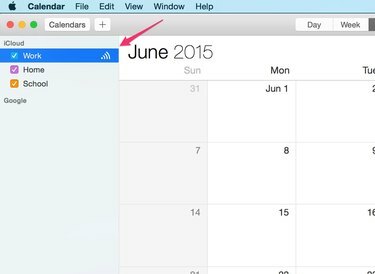
Resim Kredisi: Görüntü iCal'in izniyle
Paylaşmak istediğiniz takvimin üzerine gelin ve Paylaş düğmesi — simge, yan Wi-Fi sinyali gibi görünür.
Adım 2
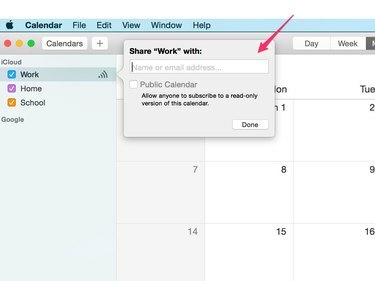
Resim Kredisi: Görüntü iCal'in izniyle
Takvimi paylaşmak istediğiniz kişinin adını veya e-posta adresini girin.
Aşama 3

Resim Kredisi: Görüntü iCal'in izniyle
Tıkla aşağı bakan ok ve Görüntüle ve Düzenle veya Yalnızca Görüntüle'yi seçin.
Uç
Takviminizi paylaşmak istediğiniz her kişi için 1-3 arasındaki adımları tekrarlayın.
4. Adım
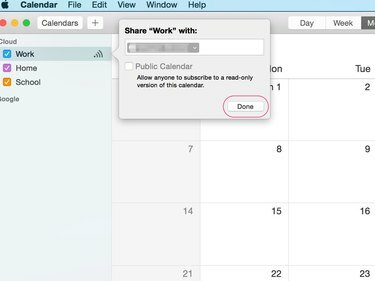
Resim Kredisi: Görüntü iCal'in izniyle
Tıklamak Tamamlandı.




